您可以任何国家创建仓库,格鲁吉亚和独联体国家除外——在这些国家您需要单独的个人中心和单独的 营业执照。之前在格鲁吉亚和独联体国家创建的仓库将于2024年4月24日被归档。
如何创建仓库 #
请使用西里尔字母(俄语)、拉丁字母(英语)或特殊字符填写字段。
-
在个人账户中进入 物流 → 仓库和方式 并单击 创建仓库。

-
填写仓库信息:
-
仓库名称。
-
仓库电话。
-
地址。请手动输入地址。
请点击继续。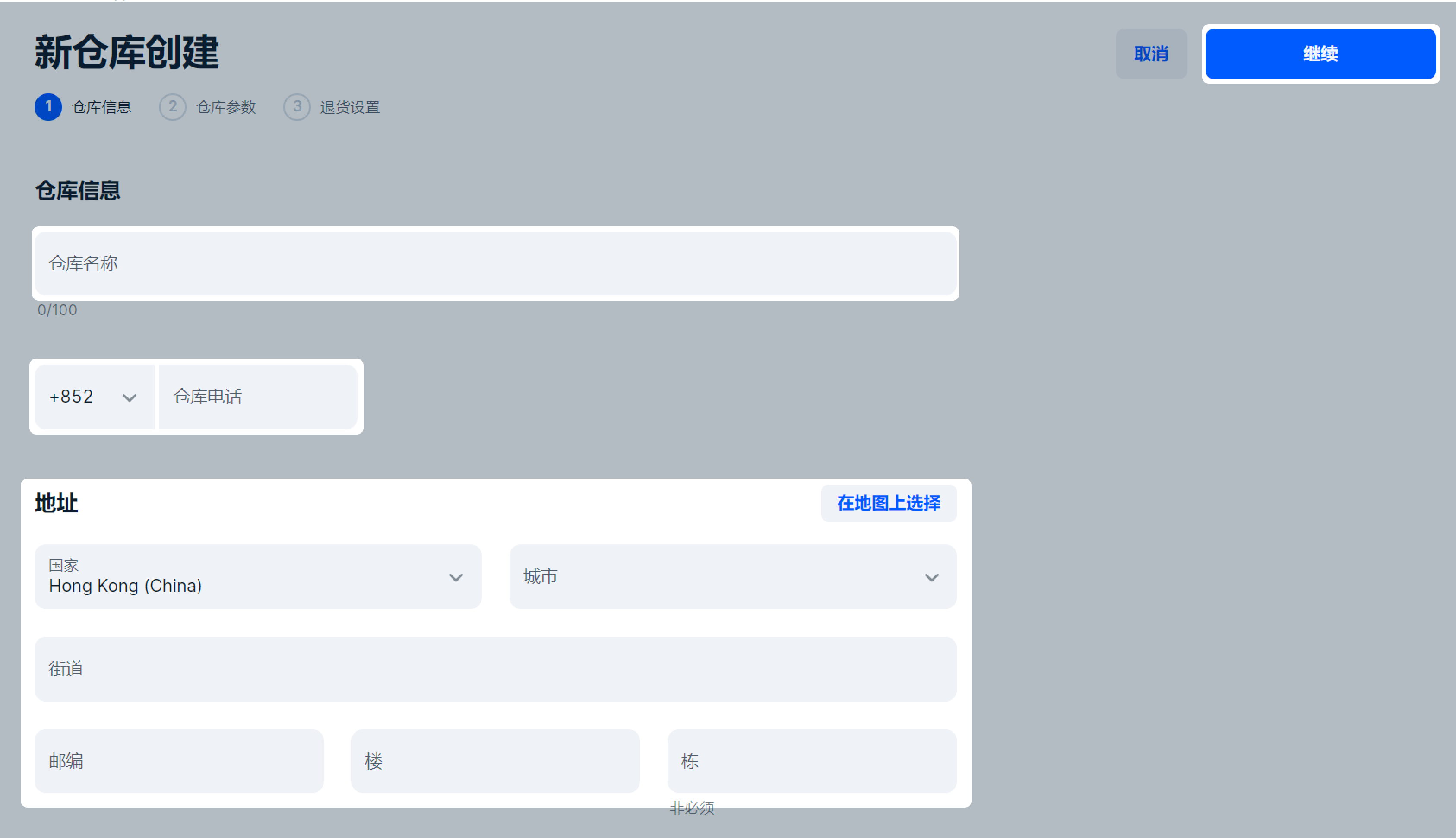
无法在受制裁的国家/地区添加仓库:刚果、古巴、伊朗、利比亚、朝鲜、巴勒斯坦领土、苏丹、委内瑞拉、叙利亚、津巴布韦、也门。 -
-
订单准备时间。包括交给承运人和验收时间。使用滑块来选择所需的数值。订单备货最长时间为5天。如果您的仓库将在节假日工作,请将其标出并点击继续。
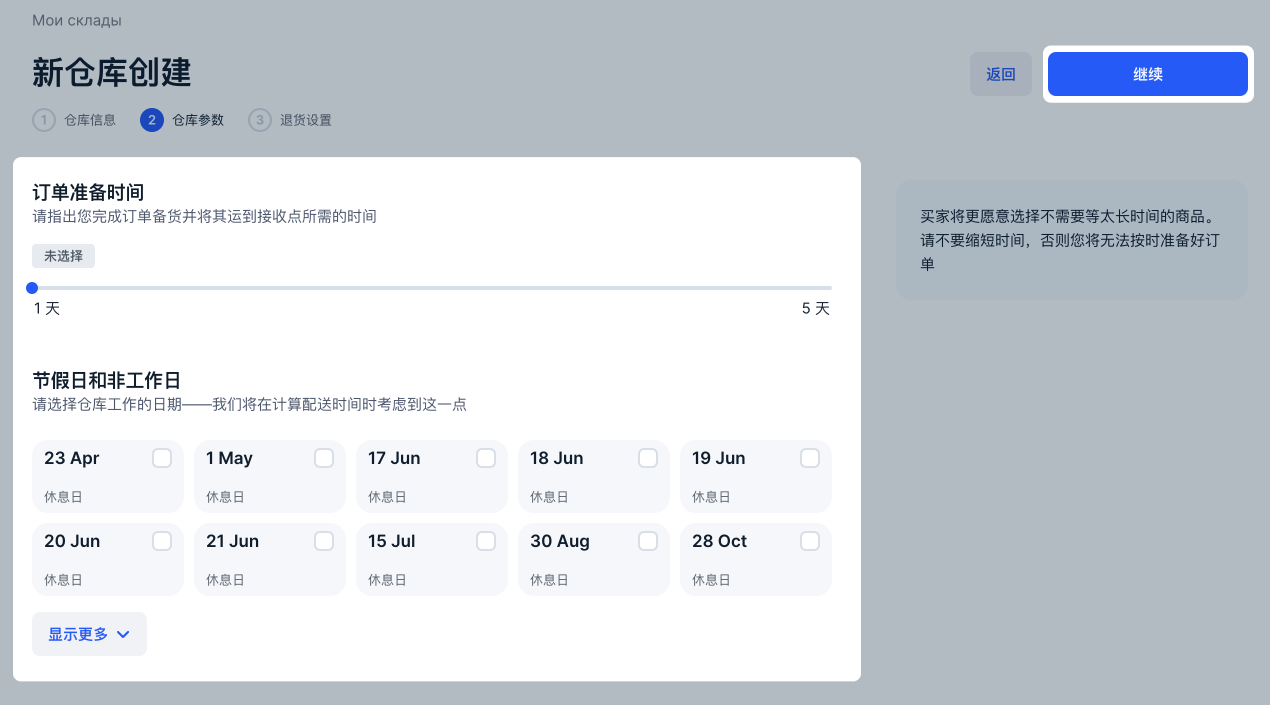
如果您需要不同时间为不同的商品准备订单(例如,您小批量订购商品或自制),请创建两个仓库并为其设置不同的订单准备时间。 将时间较短的商品放在一个仓库中准备订单,在另一个仓库中放置时间较长的商品。 -
请输入退货仓库地址。如果您想在商品发出的仓库接收退货,请开启与您的仓库地址一致。
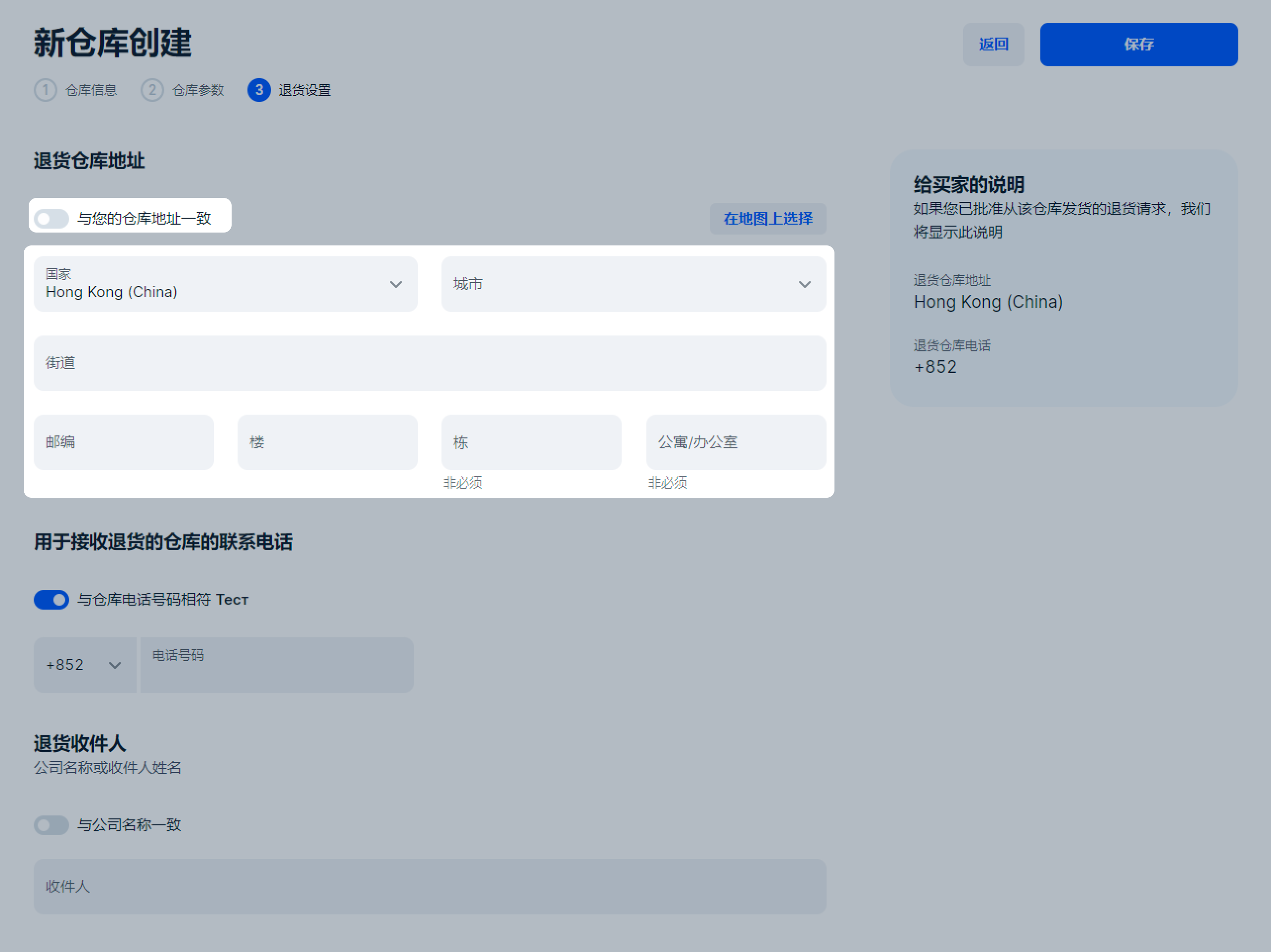 买家退回到Ozon取货点的商品将送至IML合作伙伴的仓库。
买家退回到Ozon取货点的商品将送至IML合作伙伴的仓库。
境外退货详情 -
请输入退货仓库电话或选择与仓库电话号码相符。
-
请选择收件人或选择与公司名称一致。
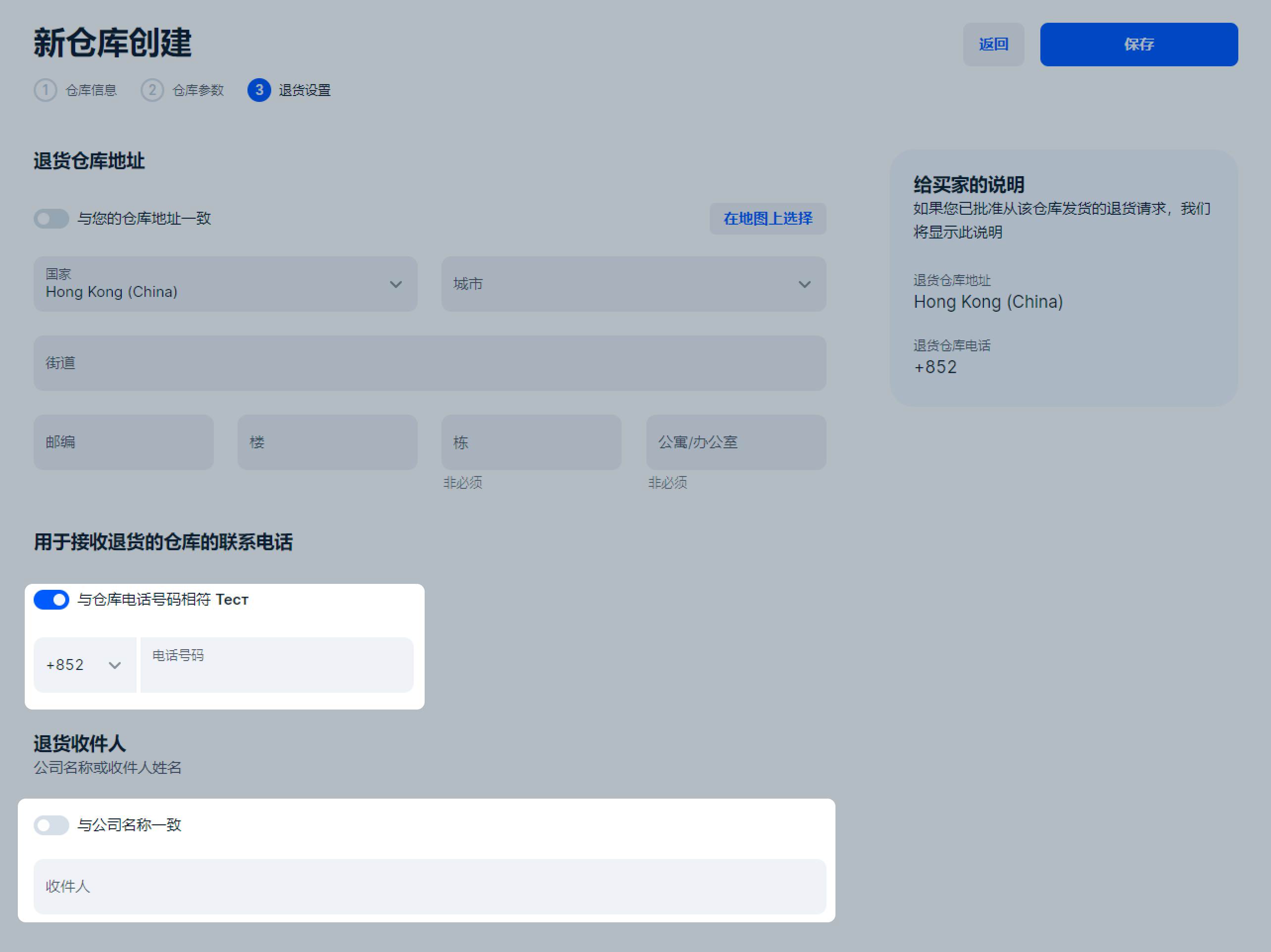
填写退货仓库信息后,系统为买家将自动创造一条消息,该消息将在 给买家的说明 部分中显示。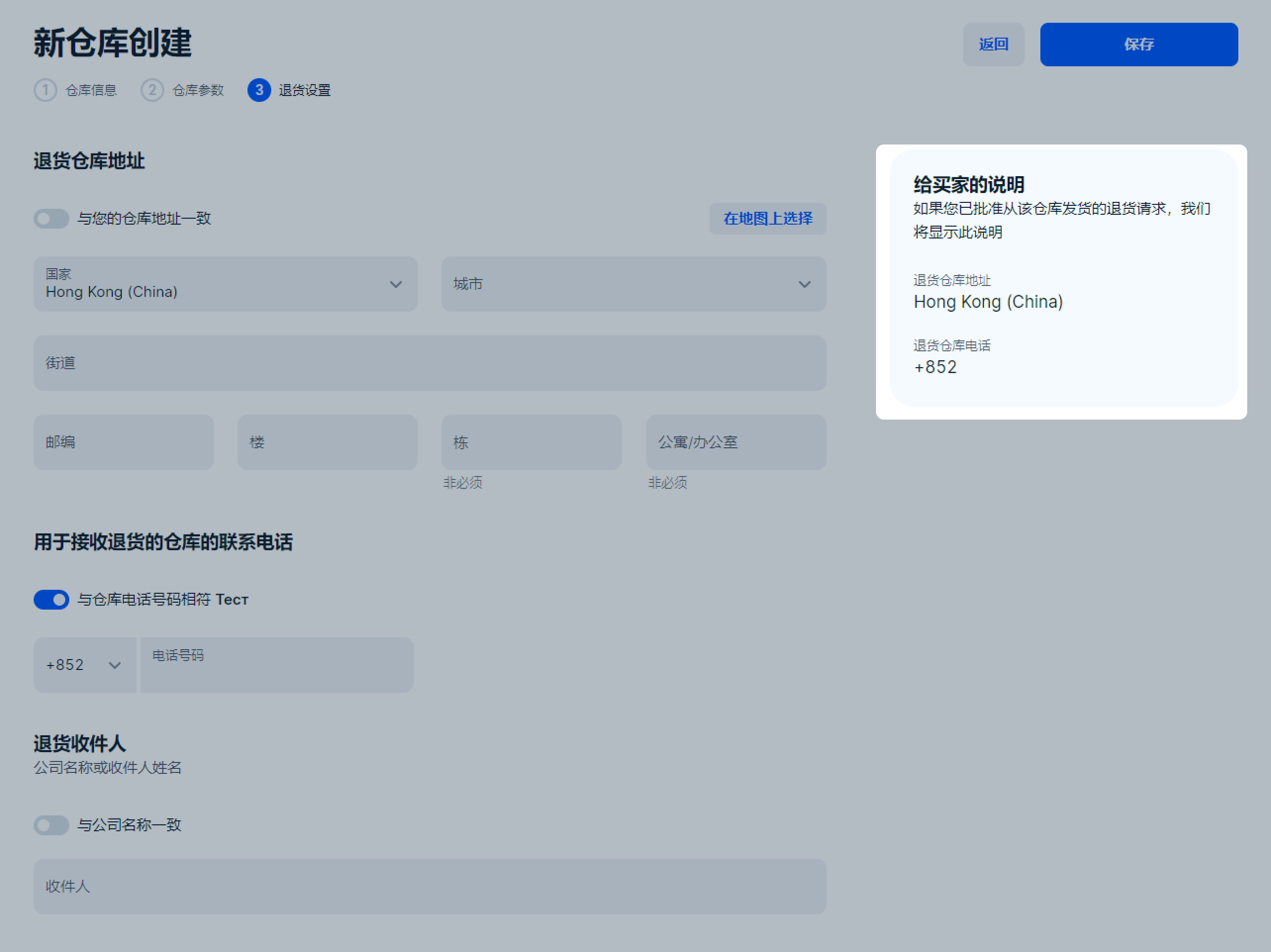
-
请点击保存。
如何编辑仓库 #
-
在个人账户中进入 物流 → 仓库和方式 并单击 编辑仓库。
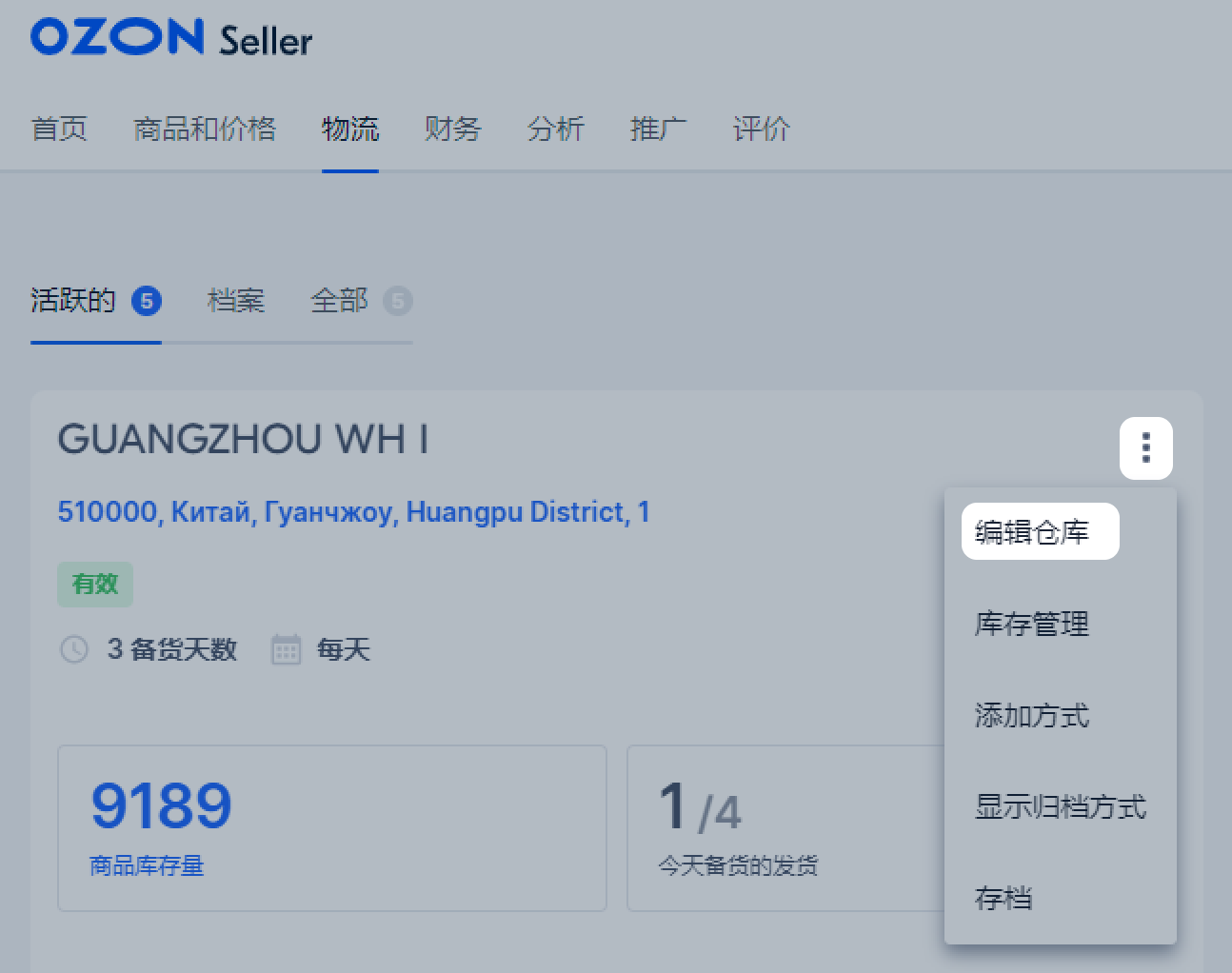
如果您在商品信息页上,点击
 。
。 -
进行更改,例如,编辑配货时长。可编辑的具体内容取决于该仓库是否已添加配货方式。
-
点击 保存。
将仓库存档 #
当仓库中没有等待备货,等待发运和运输中状态的订单时,您将可以把它移至档案中。如果需要,您还可以将仓库找回。
如果您向将仓库存档:
-
请进入 物流 → 仓库和方式 → 档案板块。
-
在仓库名称旁边点击
 并选择归档。
并选择归档。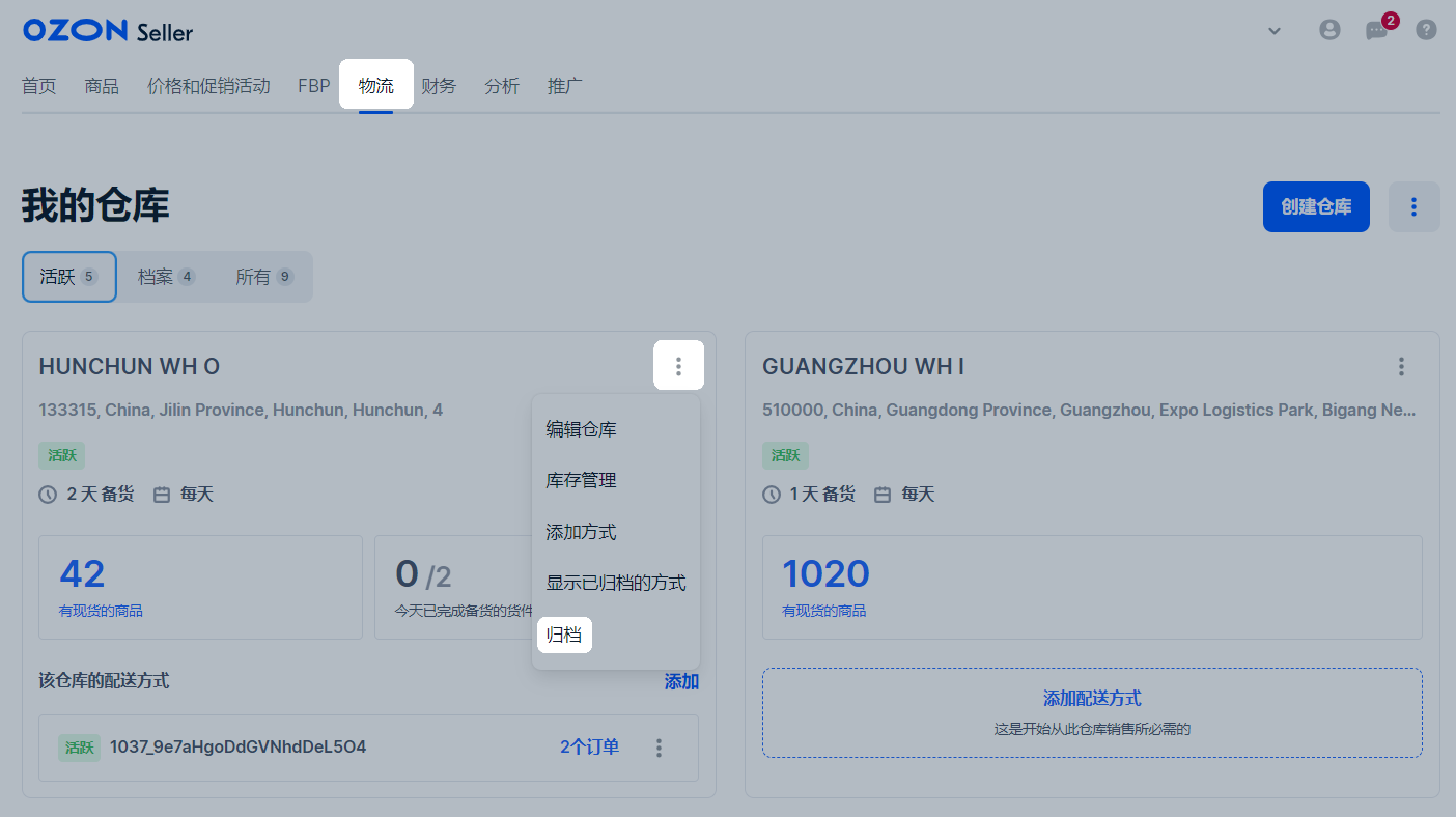
-
如果仓库中有:
- 未支付的订单和退货,请使用该仓库的方式将其送达;
- 商品库存,那么它们将归零;
- 处于活动状态的物流方式,那么它们将和仓库一起存档。
如果您从不同仓库销售同一个商品,在存档时该商品在其他仓库的库存将不会归零。 -
点击仍然存档。
找回已归档仓库 #
如果您想找回已归档的仓库
-
请进入 物流 → 仓库和方式 → 档案板块。
-
在仓库名称旁点击
 并选择从归档中恢复。
并选择从归档中恢复。
-
点击恢复。
此后该仓库将回到处于活跃状态标签页上,商品列表如旧,但库存将为零。
如果您想开始从该仓库进行销售:
-
请检查该方式的发运方法——在方式名称对面点击
 并选择编辑方式。
并选择编辑方式。 -
请更新商品列表、价格及库存。
-
请指出仓库优先级——在商品数量右侧点击
 。
。 -
下载并填写模板。
-
上传填写好的模板并点击应用。
如果您从其他仓库销售同样的商品,请指出所选仓库的优先级。这样买家将首先看到来自该仓库的商品。

